win7电脑如何进行多条件搜索?
摘要:在win764位旗舰版中,双击打开计算机,进入库界面,咱们在右上角可以看到一个搜索库的功能,输入文件名字或者是关键字便可以在库中对任意文件进...
在win7 64位旗舰版中,双击打开计算机,进入库界面,咱们在右上角可以看到一个搜索库的功能,输入文件名字或者是关键字便可以在库中对任意文件进行搜索,非常的方便。但是有的时候,因为命名的相似,我们可能需要输入文件的全名才能准确的找到该文件,或者说我们要是不记得全名,就需要在众多的搜索结果中再翻查一次,这样其实是非常麻烦的,如果可以输入多个关键字,实行多条件搜索的话,便可以准确的对文件进行定位了,win7电脑是否具有这样的功能呢?
1.首先,咱们打开库界面,然后点击上方任务栏中的组织,并在下滑菜单中选中文件夹搜索选项。
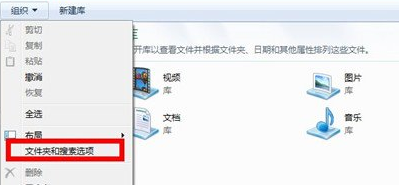
2.在弹出来的窗口中,我们将界面切换到搜索这一栏,然后将下方搜索方式中的使用自然语言搜索勾选上,然后确定退出窗口。
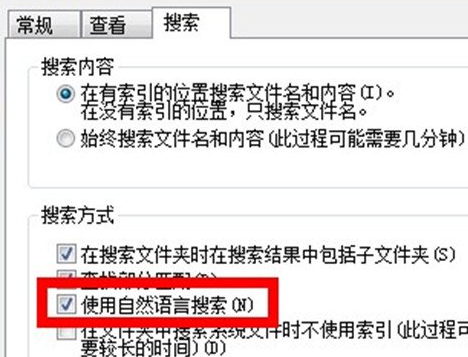
3.设置完成之后,大家不妨再次返回到库界面中,然后在右上角的搜索栏中输入多个关键词试试,例如小编在这里输入小易 and *.txt or IE9,下面的搜索结果便会出现准确的文件。
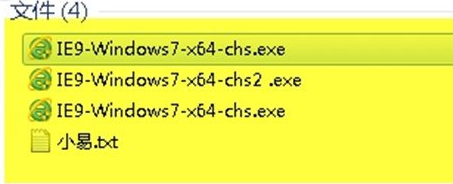
【win7电脑如何进行多条件搜索?】相关文章:
上一篇:
如何修改win7电脑下载软件的默认地址
